Si tienes un Mac con pantalla pequeña, estos ajustes te harán tener más espacio

¿Tienes un MacBook con pantalla pequeña? Si queremos ahorrar dinero en la compra de un portátil de Apple, entonces es posible que hayamos apostado por el que menos pantalla tiene. Si bien, es cierto que ganamos en portabilidad, perdemos en espacio visual. No podemos hacer crecer la pantalla del ordenador, pero sí podemos hacer que lo que vemos se distribuya de otra manera.
En este artículo te vamos a enseñar unos ajustes muy sencillos, con los que vas a poder aprovechar de una mejor manera el espacio visual que tienes en tu pantalla. En el caso de que tengas un Mac de 15 o 16 pulgadas, esto también se puede aplicar. Y en este caso, tendrás todavía más espacio.
Sin embargo, si como yo, tienes un ordenador de 13 pulgadas, cuando quieras trabajar en movilidad, y quieres tener más información al mismo tiempo, estos ajustes te van a venir muy bien. Yo los he aplicado en mi ordenador, prácticamente desde el primer día, y noto muchísimo la diferencia de tenerlos activados, o no.
También, es importante comentar de que vamos a ver algunos elementos más pequeños. Por lo que, si tienes problemas de visión, quizás no sea lo más recomendable para aplicar. No obstante, saldremos ganando a la hora de tener una interfaz mejor distribuida y más ligera de contenido. ¿Quieres saber cómo se aplica? ¡Lo vemos a continuación!
Cómo tener más espacio en pantalla en Mac
Para poder hacer esto, es necesario seguir la ruta Ajustes del Sistema > Pantallas. Este ajuste está disponible en todos los Mac portátiles, independientemente de su tamaño, de si son Pro, o bien, si son Air. Es por ello, que es muy fácil de aplicar, a la par de que se trata de una configuración estándar.
En este apartado que nos va a salir, tendremos que fijarnos que estamos aplicando los ajustes en la pantalla de nuestro ordenador. Es decir, la que está integrada. Si trabajamos con el equipo conectado a un monitor externo, tendremos que seleccionar manualmente la imagen de nuestro portátil. En el caso de que sólo trabajemos con el ordenador, simplemente tendremos que seguir el paso que te vamos a mostrar a continuación.
Justo abajo de donde están las pantallas, vamos a ver diferentes opciones de espacios de distribución. Tendremos cuatro opciones:
- Texto más grande
- Intermedio (no aparece nombre)
- Por omisión: es la resolución optimizada para el tamaño de pantalla de nuestro Mac
- Más espacio
De forma predeterminada, el ordenador va a venir con la opción Por omisión activada. Si bien se trata de un balance entre tamaño de texto y contenido que cabe en pantalla, podemos dar un paso más. Para ello, hay que seleccionar la opción Más espacio.
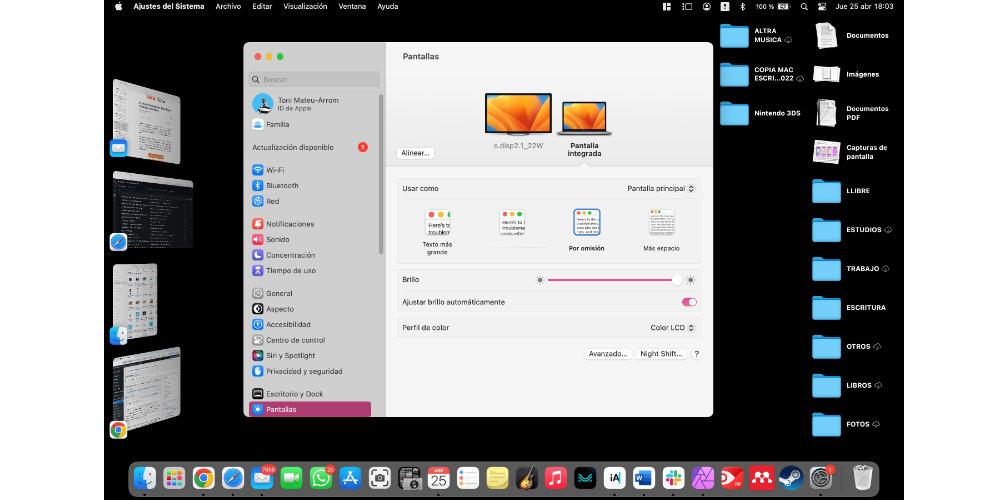
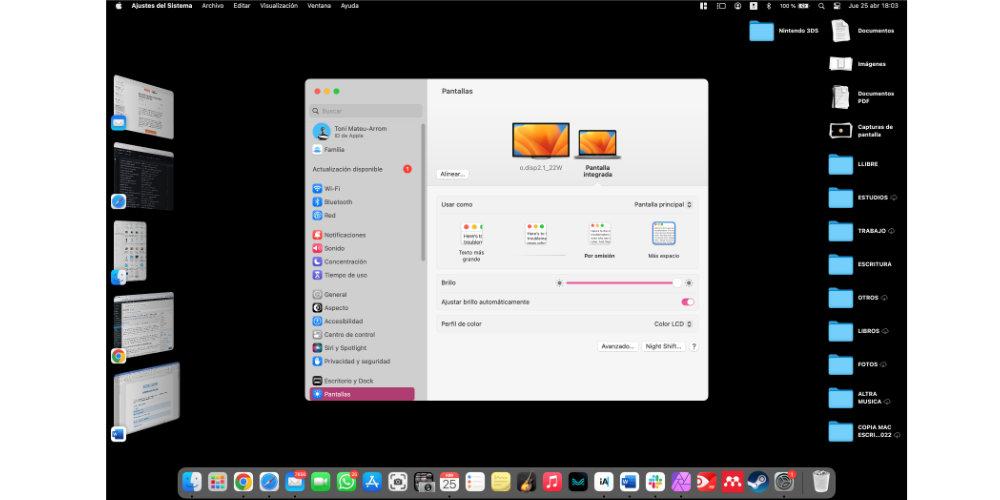
De esta manera, vamos a tener los textos más pequeños. Pero también, aumentará la resolución de píxeles. Es cierto que los elementos visuales van a mostrarse con un tamaño inferior al que se nos muestra en la opción Por omisión, pero la diferencia se nota entre una y otra. Personalmente, me quedo con la posibilidad de tener más espacio útil en la pantalla.
